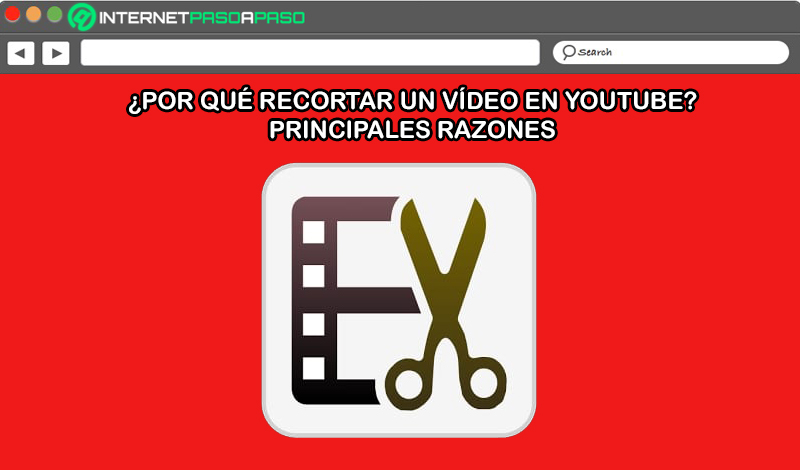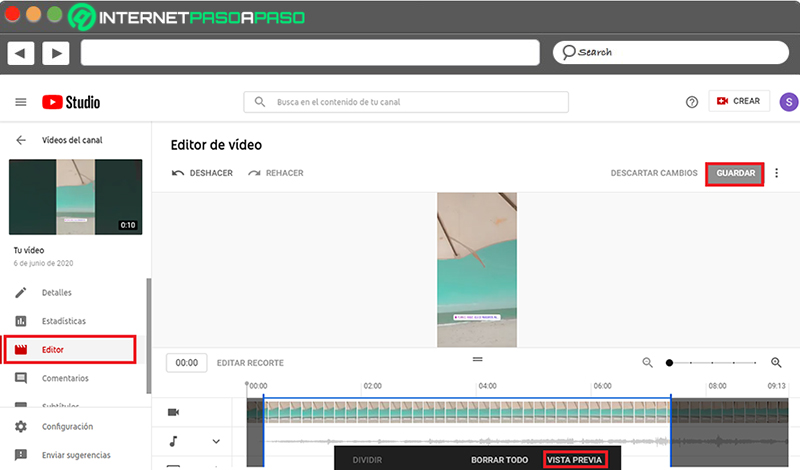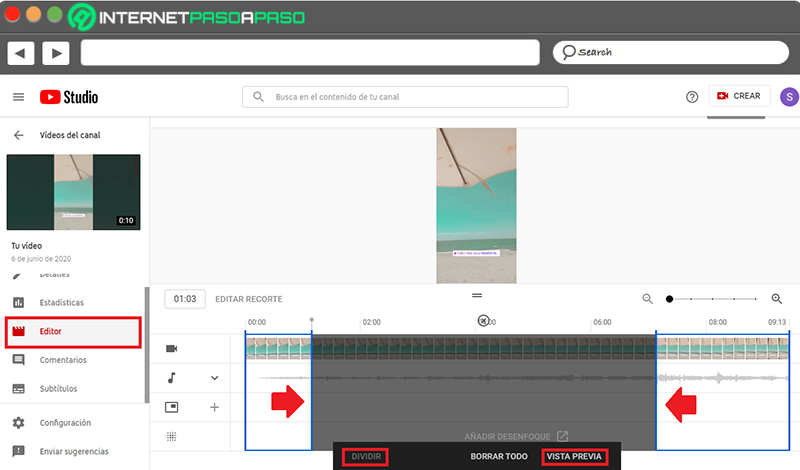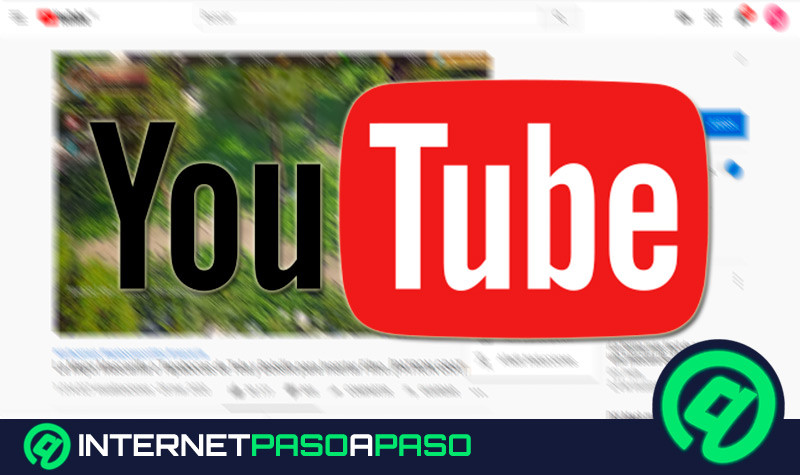A lo largo de muchos años, YouTube ha logrado ponderarse como una plataforma referente en el ecosistema de los medios de comunicación audiovisuales. Puesto que, por su notable alcance, se ha expandido notablemente a nivel mundial y ha captado la atención de numerosas personas. Las cuales, además de disfrutar del contenido que proporciona, también tienen la posibilidad de darse a conocer mediante YT.
Así, gracias a que este sitio web cuenta con gran audiencia potencial, permite mejorar el alcance específico de un público objetivo, ofrece una mayor visibilidad de marca y es ideal para ganar reconocimiento, muchas personas optan por subir vídeos en la plataforma. De tal modo, además de ofrecerte las herramientas necesarias para anunciarte, también te ayuda a optimizar tus contenidos.
Por ese motivo, la plataforma de vídeos de Google posee un editor de vídeos que se distingue por ser una herramienta que permite mejorar clips a nivel profesional para así mostrar un contenido audiovisual de alta calidad. En ese sentido, es posible recortar videos de YouTube por medio de dicha utilidad para no tener que reemplazarlos y aquí, te enseñamos cómo debes hacerlo.
¿Cuáles son los principales motivos para cortar un vídeo que subí a YouTube?
En los procesos de edición de vídeo, una de las acciones que se lleva a cabo mayormente, consiste en recortar estos elementos audiovisuales. Pues, se considera una mejora básica que permite optimizar el contenido a mostrar, para así lograr los objetivos planteados en torno a dicho clip, ante los espectadores. Por consiguiente, cuando los usuarios que se anuncian en YouTube deciden cortar los vídeos que han subido a su canal.
En la mayoría de los casos, lo efectúan para suprimir errores contenidos en el clip que no habían observado antes de compartirlo. Ya sea, al principio o al final del mismo e inclusive, en una sección del vídeo completa. Además de eliminar los posibles errores de un vídeo, la herramienta para recortar estos elementos también se utiliza por otras razones. Una de ellas, radica en el tiempo de duración del vídeo. En YouTube, no es ideal transmitir un contenido que tarde muchos minutos porque esto suele aburrir a la audiencia.
De forma que, al ser evidenciado este problema, los usuarios prefieren recortar una parte de su clip, en lugar de eliminarlo. Por otro lado, también es posible decidir cortar un vídeo subido a YouTube por las políticas de privacidad y seguridad que maneja la plataforma. Pues, por escenas indebidas, la plataforma podría restringir el vídeo en cuestión. Entonces, para evitar su eliminación por completo, muchos usuarios optan por borrar alguna parte del vídeo, para así compartir lo que YouTube permite en realidad.
Aprende paso a paso cómo cortar un vídeo desde el editor de YouTube
Antes de darte a conocer los procedimientos que se deben llevar a cabo para recortar, de forma correcta, un vídeo de YouTube haciendo uso del editor de este sitio web; es preciso aclarar algunos puntos relevantes. El primero de ellos, hace referencia a que esta función de YT únicamente se encuentra disponible para aquellos clips que duren menos de 6 horas. Por su parte, el editor de vídeos del sitio web te ofrece la posibilidad de cortar el principio, el medio o el final del contenido, según tus requerimientos.
Sumado a ello, la dirección URL del vídeo, el recuento de vistas y los comentarios permanecerán intactos después de realizar la edición, por lo que no es necesario subirlo nuevamente a la red social. Dicho todo lo anterior, de forma detallada, procedemos a explicarte lo que debes hacer para cortar tu vídeo de YouTube, correctamente. Tanto al principio y al final del clip, como también al momento de quitar una sección del vídeo solamente.
Veamos a continuación:
Para cortar el principio o el final del vídeo
Si deseas suprimir una parte que esté al empezar o al concluir tu clip de YT, tienes que hacer esto:
- Principalmente, accede al editor de vídeo o en su defecto, a YouTube Studio. Puedes llevarlo a cabo, ingresando a tu cuenta de YouTube y en el icono de la imagen de perfil, elige la opción “Tu canal” para encontrar allí el botón de “YouTube Studio” y pulsarlo.
- Posterior a eso, desde el menú lateral izquierdo, haz clic en “Videos” y ahora, pulsa sobre la miniatura del clip que deseas editar.
- A continuación, entre las opciones que se muestran en la parte izquierda del panel, tienes que seleccionar “Editor”.
- Una vez efectúes lo anterior, haz clic en “Recortar” y aparecerá un recuadro azul dentro del editor.
- Para cortar tu clip de YT, haz clic y arrastra los costados del recuadro azul con el fin de que cubra la sección del vídeo que deseas conservar, específicamente.
- Después, para quitar del vídeo todo lo que quede fuera del recuadro, solo resta revisar los cambios eligiendo la opción “Vista previa”. Para así, presionar el botón “Guardar” en la parte superior, si quieres exhibir el nuevo resultado.
Para eliminar una sección del vídeo
Si lo que necesitas es recortar una parte del vídeo que no se encuentra al inicio o al final del mismo, es preciso que realices lo siguiente:
- Ingresa a YouTube Studio como te explicamos en la parte anterior y elige el vídeo a editar, de la misma forma.
- En segundo lugar, procede a oprimir la opción de “Recortar” para que se muestre el recuadro azul que proporciona el editor de la plataforma.
- Ahora, tienes que hacer clic sobre dicho recuadro, específicamente en donde comienza la sección que quieres borrar.
- Cuando se marque el punto exacto de la sección a eliminar (con una línea vertical), haz clic en la opción “Dividir” y de ese modo, la línea mostrará un color azul ahora.
- Con lo anterior, aparecerá una barra blanca que tienes que arrastrar hasta el final de la parte que quieres quitar de tu vídeo. Esto, por supuesto, para marcar el total de la sección a suprimir que se distinguirá por un recuadro sombreado de color gris.
- Por último, procede a elegir la opción “Vista previa” en la parte inferior, para poder comprobar que tus cambios hechos hayan sido correctos y así, solamente resta presionar en el botón “Guardar” en el área superior del panel.